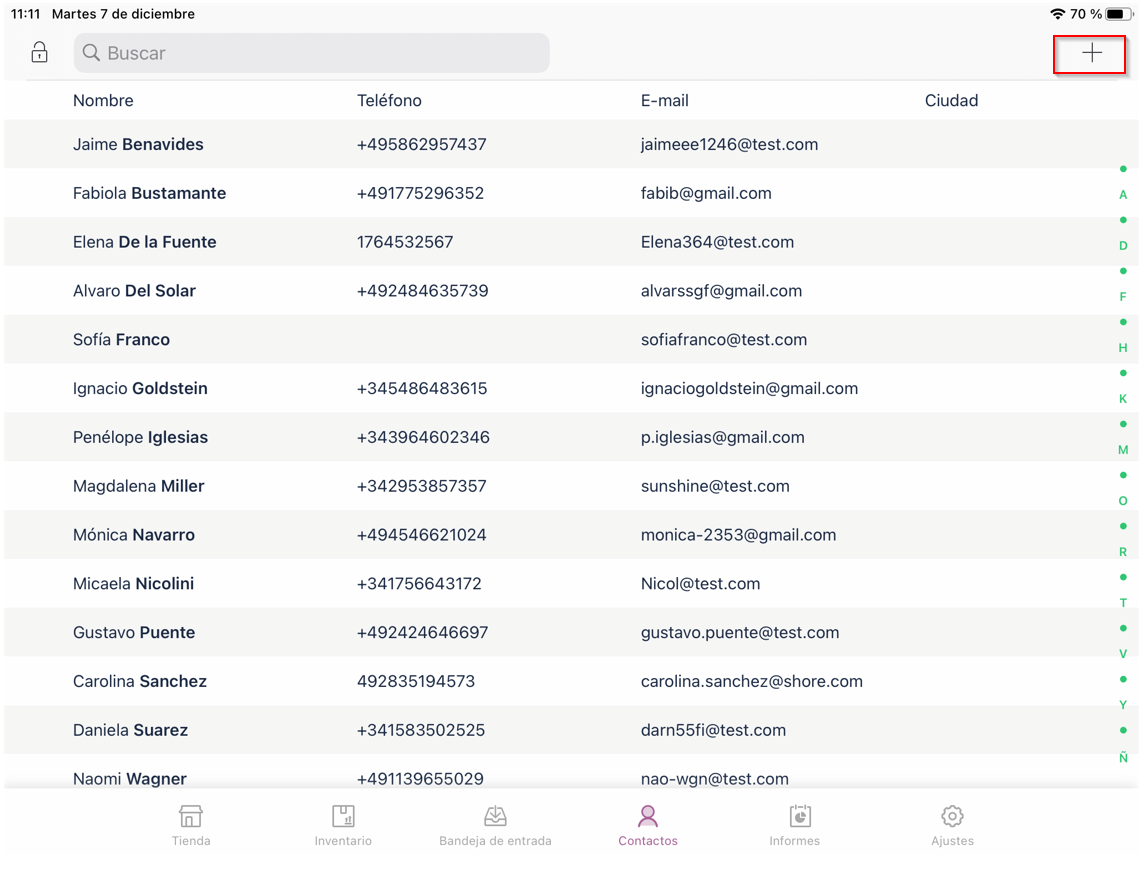Gestionar los clientes
Existen varias formas con Shore TPV para importar los datos de tus clientes. Una de estas formas es importar los datos de los clientes en el TPV Manager. A continuación, aprenderás a importar datos de clientes utilizando nuestra plantilla de Excel.
Nota: ten en cuenta que los datos de los clientes pueden añadirse o sobrescribirse completamente con la importación. El archivo generado por la exportación de datos de los clientes no puede utilizarse para la actualización.
Descargar la plantilla
Inicia sesión en el TPV Manager.
Ve a Contactos > Clientes > Importar / Exportar.
Haz clic en el enlace Descargar plantilla para guardar el archivo Excel en tu ordenador.
Editar la plantilla
Ahora puedes editar la tabla. Se recomienda editar el archivo con Microsoft Excel u OpenOffice. Hay que tener en cuenta que los datos de Numbers tienen un formato diferente y que exportarlos a Excel puede dar lugar a errores cuando se importen a nuestro sistema. Por lo tanto, por favor, utiliza Excel u OpenOffice
Importante: el orden y el número de columnas no deben modificarse, de lo contrario se producirán errores durante la importación. Si no necesitas rellenar algunas columnas, simplemente ocúltalas (en Excel: haz clic con el botón derecho del ratón en la columna y luego haz clic en "Ocultar").
Los siguientes campos son obligatorios y es necesario rellenarlos:
F: nombre
G: apellido o nombre de la empresa
W: código de país
J: apellido o nombre de la empresa
AH: código de país
Importar la plantilla
Una vez que hayas rellenado y guardado tu plantilla de importación, puedes cargarla. Tienes dos opciones a la hora de importar:
- Añadir nuevos clientes: los datos de los clientes de la tabla de importación se añadirán a la lista de clientes existente.
- Sobrescribir los datos actuales de los clientes: los datos de los clientes existentes se sobrescribirán con la importación.
Haz clic en Importar Clientes y selecciona el archivo Excel de tu ordenador.
A continuación, se importarán los datos.
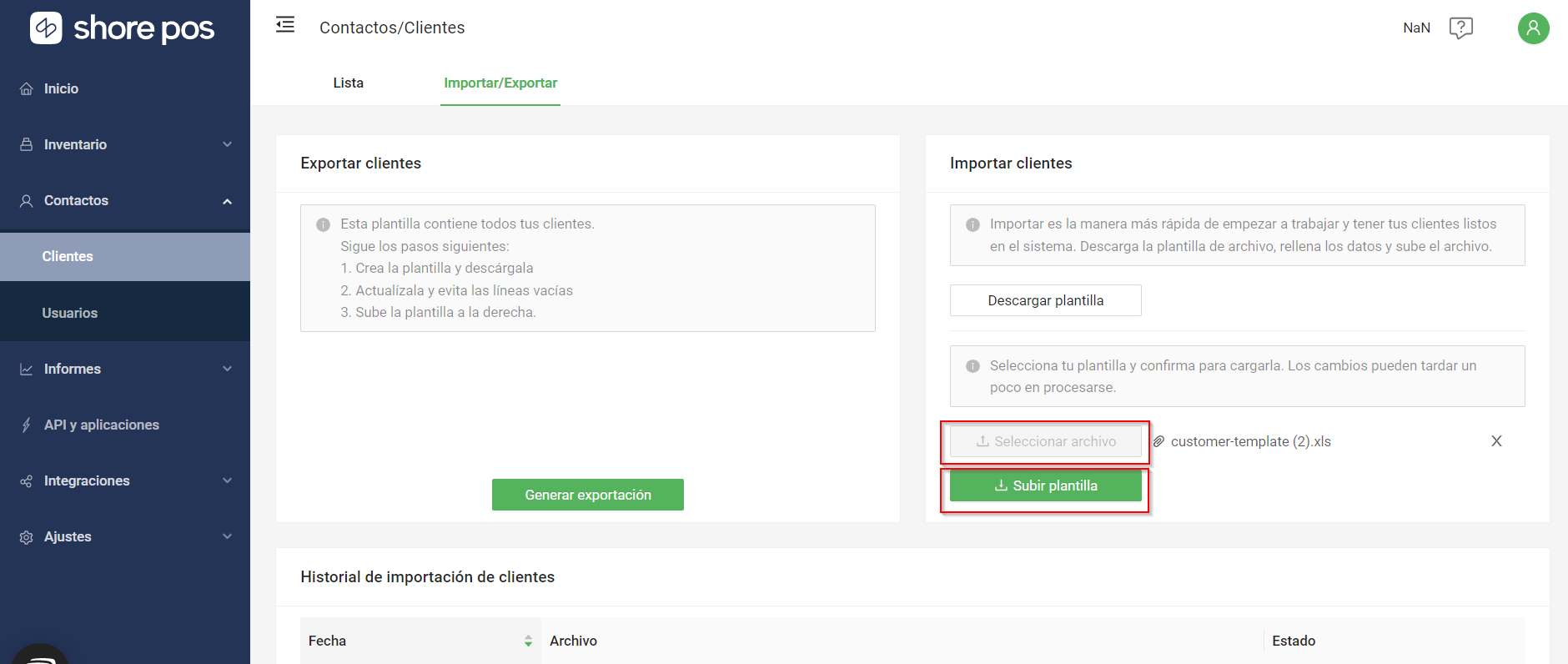
Si la importación funciona, se indica mediante la palabra "Hecho" en verde. Si la importación no funciona, se muestra la palabra "Fallo" en rojo. Si pasas el puntero del ratón por encima de la pantalla, se muestran los detalles del estado.
Crear clientes en la aplicación
- Abre la aplicación Shore TPV e inicia sesión.
- Ve a Contactos en el menú principal.
- Haz clic en el símbolo + de la esquina superior derecha.
- Ahora introduce los datos de contacto de tu cliente y haz clic en Guardar para completar el proceso.